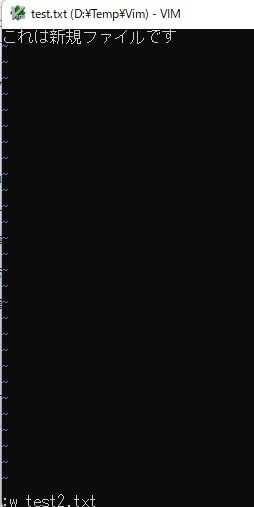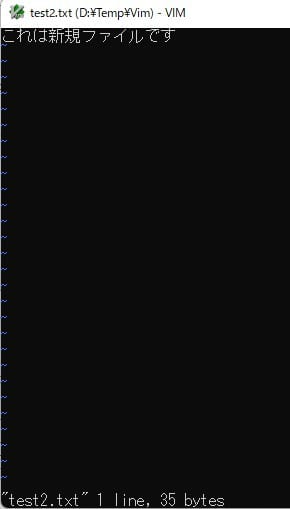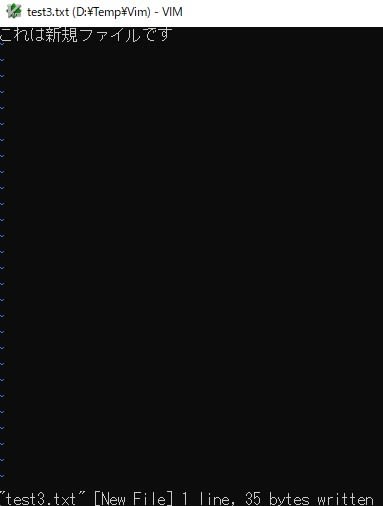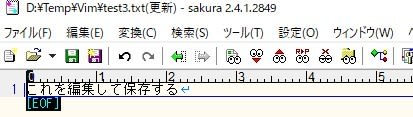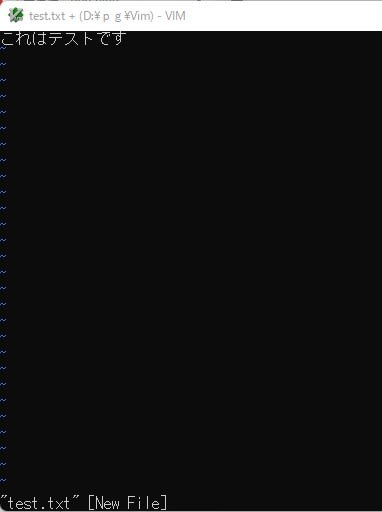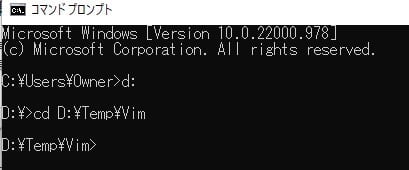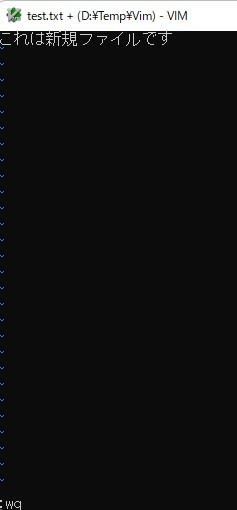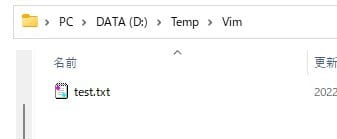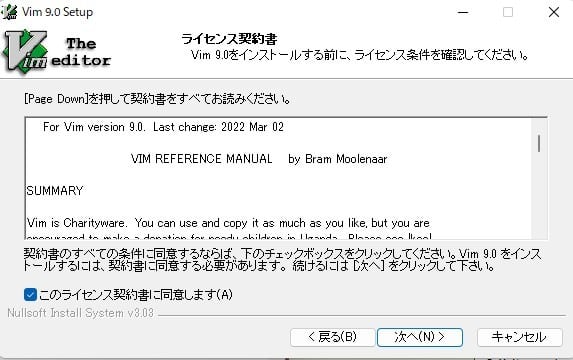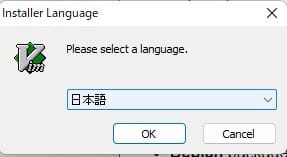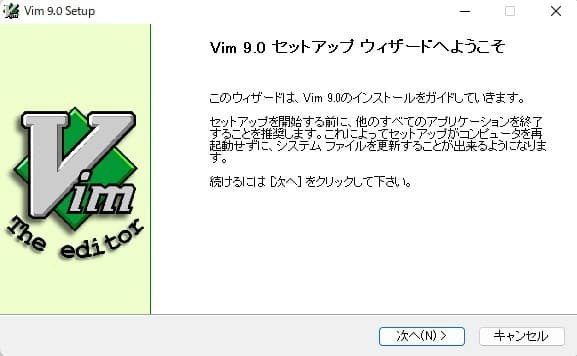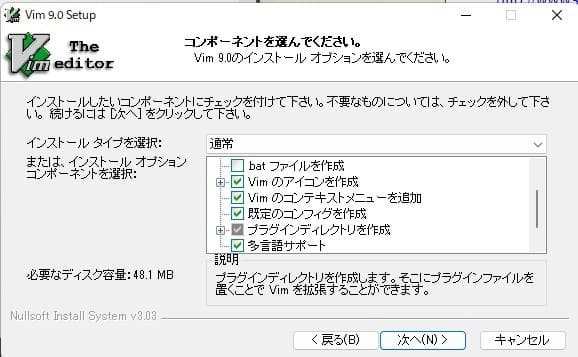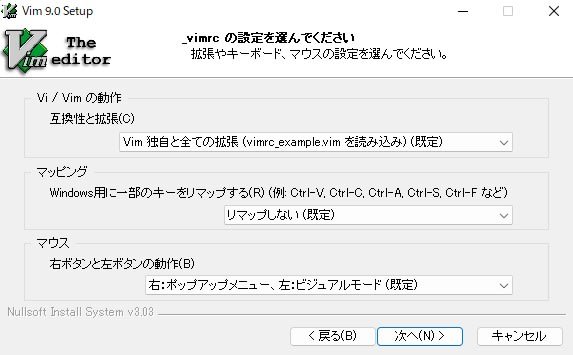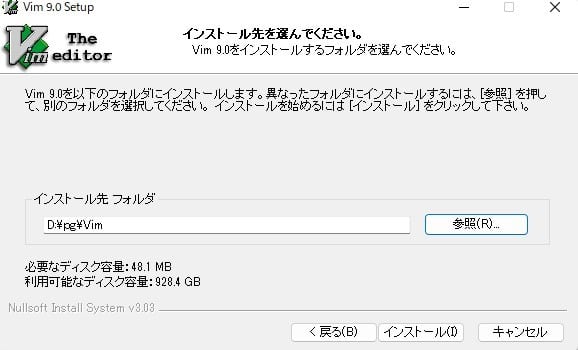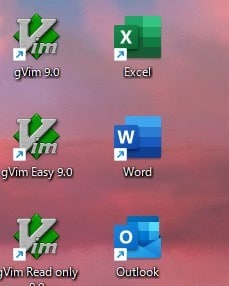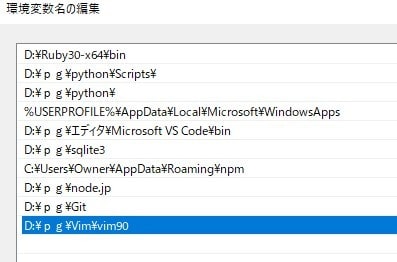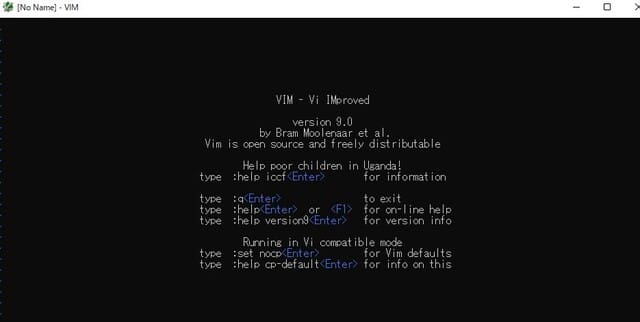概要につて
【開発環境】
OS:Win11(64ビット)
テキストエディタ:VIMバージョン9
【Vimの履歴】
当初、VimはAmiga向けに開発されたテキストエディタであったが、その後、Unix系のMacOS (ターミナル)や、Window(コマンドプロンプト)からでも、使える高機能テキストエディタと成っていった。
【モード】
VIMの特徴として、モードと言う概念があり、初心者では扱いづらく、理解するの容易ではないと言われる。

一方で、
・モードがあるため操作性・機能性の幅が広い
・オペレーター、モーション、テキストオブジェクト、リピートによる高速編集が可能
・プラグインによる機能の拡張
・ヘルプがとても充実している
以上のメリットがあり、プログラム開発者にとっては、避けて通れない者と成っている。
【モードの切り替え】

必ずではありませんが基本的にVimはノーマルモードを介して各モードに切り替えます。各モードに共通するのはEscでノーマルモードに切り替えることです。
【重要な機能】
1.オペレーター
変更、削除、ヤンク、選択といった操作
2.モーション
カーソル移動

3.テキストオブジェクト
テキストを一つのまとまりとして扱います。テキストオブジェクトはオペレーターもしくは選択モードの後にのみ使用できます。
4.リピート
変更を単発で繰り返すこと。
5.ヘルプ
Vimはヘルプを引くコマンドが用意されています。このヘルプはとても強力で、ほぼすべての機能の説明が網羅されています。